Office 与界面对比表Word下载.docx
《Office 与界面对比表Word下载.docx》由会员分享,可在线阅读,更多相关《Office 与界面对比表Word下载.docx(12页珍藏版)》请在冰豆网上搜索。
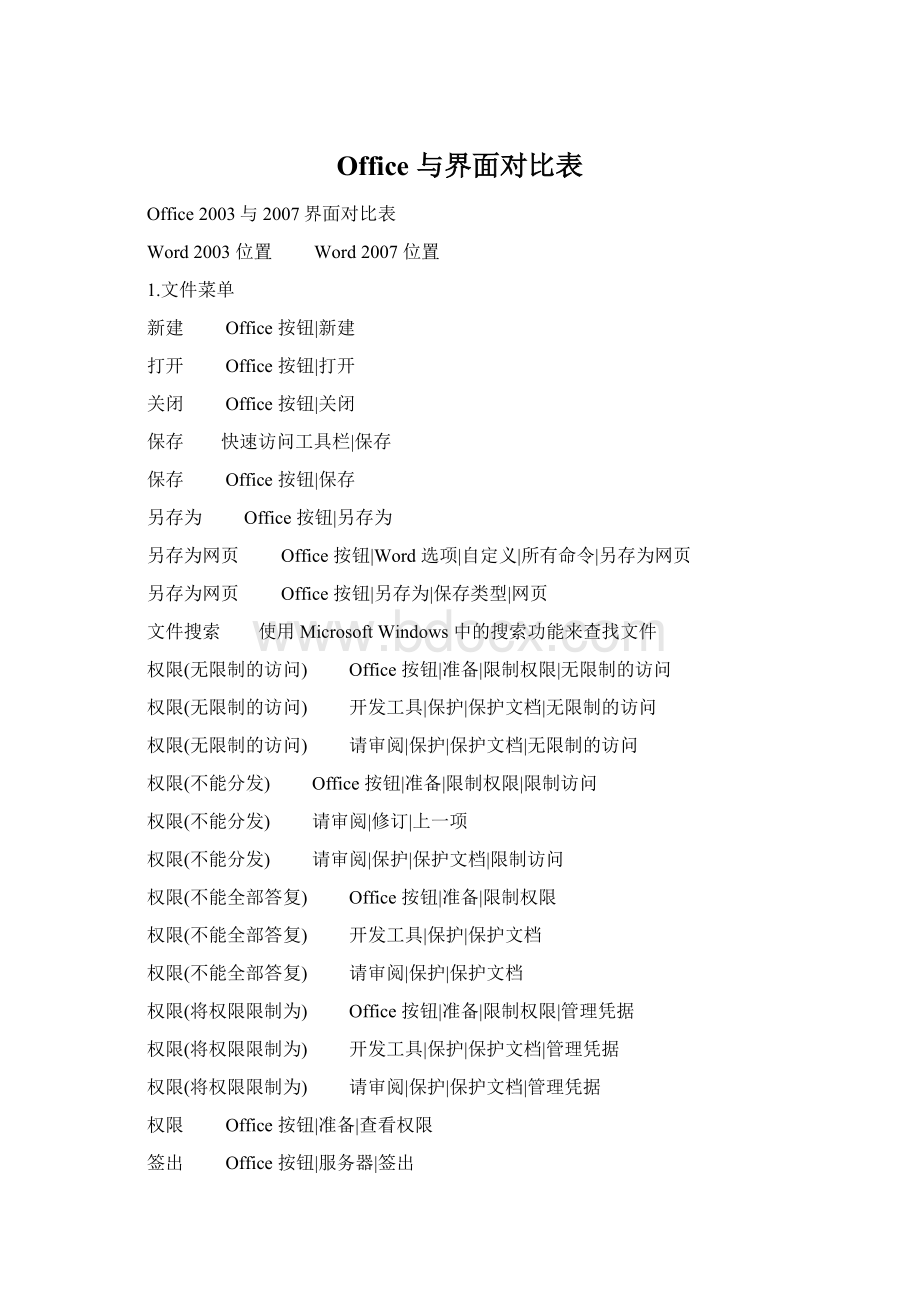
版本记录(在文档库中)
Office按钮|服务器|查看版本历史记录
网页预览
Office按钮|Word选项|自定义|所有命令|网页预览
页面设置
打印预览|页面设置|页面设置
页面布局|页面设置|页面设置
打印预览
Office按钮|打印|打印预览
打印
Office按钮|打印
打印预览|打印|打印
发送到(回复时包含更改)
Office按钮|Word选项|自定义|所有命令|回复时包含更改
发送到(邮件收件人-审阅)
Office按钮|Word选项|自定义|所有命令|请求审阅
发送到(邮件收件人-以附件形式)
Office按钮|Word选项|自定义|所有命令|电子邮件
Office按钮|发送|电子邮件
发送到(传送收件人)
发送到(Exchange文件夹)
Office按钮|Word选项|自定义|所有命令|发送到Exchange文件夹
发送到(联机会议参加人)
发送到(使用传真调制解调器的收件人)
发送到(使用Internet传真服务的收件人)
Office按钮|发送|Internet传真
发送到(MicrosoftOfficePowerPoint)
Office按钮|Word选项|自定义|所有命令|发送到MicrosoftOfficePowerPoint
属性
Office按钮|准备|属性
最近使用的文档
Office按钮|最近使用的文档
已从产品中删除
2.编辑菜单
撤消
快速访问工具栏|撤消
恢复
快速访问工具栏|恢复
剪切
博客张贴内容|剪贴板|剪切
开始|剪贴板|剪切
复制
博客张贴内容|剪贴板|复制
开始|剪贴板|复制
Office剪贴板
博客张贴内容|剪贴板|Office剪贴板
开始|剪贴板|Office剪贴板
粘贴
博客张贴内容|剪贴板|粘贴
开始|剪贴板|粘贴
博客张贴内容|剪贴板|粘贴|粘贴
开始|剪贴板|粘贴|粘贴
选择性粘贴
开始|剪贴板|粘贴|选择性粘贴
请审阅|修订|上一项
粘贴为超链接
博客张贴内容|剪贴板|粘贴|粘贴为超链接
开始|剪贴板|粘贴|粘贴为超链接
清除(格式)
开始|字体|清除格式
清除(内容)
Office按钮|Word选项|自定义|所有命令|内容
全选
开始|编辑|选择|全选
查找
开始|编辑|查找
开始|编辑|查找和选择|查找
替换
开始|编辑|替换
定位
开始|编辑|查找和选择|定位
*汉字重选
上下文菜单
链接
Office按钮|准备|编辑指向文件的链接
对象
单击对象,然后单击该对象的带有工具的功能区选项卡
3.视图菜单
普通
视图|文档视图|草稿
Web版式
视图|文档视图|Web版式
页面
视图|文档视图|页面
阅读版式
视图|文档视图|阅读版式
边框
视图|文档视图|边框
任务窗格
某些对话框启动器显示一个任务窗格。
例如,“开始”选项卡的“样式”组中的“对话框启动程序”显示“样式”任务窗格。
工具栏(常用)
已经从产品中删除了工具栏。
要查找“常用”工具栏上的命令,请转到本工作簿的“常用工具栏”页。
工具栏(格式)
要查找“格式”工具栏上的命令,请转到本工作簿的“格式工具栏”页。
工具栏(自动图文集)
要查找“自动图文集”工具栏上的命令,请转到本工作簿的“自动图文集工具栏”页。
工具栏(控件工具箱)
要查找“控件”工具栏上的命令,请转到本工作簿的“控件工具栏”页。
工具栏(数据库)
要查找“数据库”工具栏上的命令,请转到本工作簿的“数据库工具栏”页。
工具栏(绘图)
要查找“绘图”工具栏上的命令,请转到本工作簿的“绘图工具栏”页。
工具栏(电子邮件)
要查找“电子邮件”工具栏上的命令,请转到本工作簿的“电子邮件工具栏”页。
工具栏(其他格式)
请审阅|修订|上一项工具栏(窗体)
工具栏(框架)
要查找“框架集”工具栏上的命令,请转到本工作簿的“框架集工具栏”页。
工具栏(功能键展示)
要查找“功能键展示”工具栏上的命令,请转到本工作簿的“功能键展示工具栏”页。
*工具栏(日语问候语)
要查找“日语问候语”工具栏上的命令,请转到本工作簿的“日语问候语工具栏”页。
工具栏(邮件合并)
要查找“邮件合并”工具栏上的命令,请转到本工作簿的“邮件合并工具栏”页。
工具栏(大纲)
要查找“大纲”工具栏上的命令,请转到本工作簿的“大纲工具栏”页。
工具栏(图片)
要查找“图片”工具栏上的命令,请转到本工作簿的“图片工具栏”页。
工具栏(审阅)
要查找“审阅”工具栏上的命令,请转到本工作簿的“审阅工具栏”页。
工具栏(表格和边框)
要查找“表格和边框”工具栏上的命令,请转到本工作簿的“表格和边框工具栏”页。
工具栏(任务窗格)
某些对话框启动器显示一个任务窗格。
工具栏(VisualBasic)
要查找“VisualBasic”工具栏上的命令,请转到本工作簿的“VisualBasic工具栏”页。
工具栏(Web)
要查找“Web”工具栏上的命令,请转到本工作簿的“Web工具栏”页。
工具栏(Web工具)
要查找“Web工具箱”工具栏上的命令,请转到本工作簿的“Web工具箱工具栏”页。
工具栏(字数统计)
要查找“字数统计”工具栏上的命令,请转到本工作簿的“字数统计工具栏”页。
工具栏(艺术字)
要查找“艺术字”工具栏上的命令,请转到本工作簿的“艺术字工具栏”页。
工具栏(自定义)
Office按钮|Word选项|自定义标尺打印预览|预览|显示标尺标尺视图|显示/隐藏|标尺
*网格线
视图|显示/隐藏|网格线
*显示段落标记
开始|段落|显示/隐藏段落标记
文档结构图
视图|显示/隐藏|文档结构图
缩略图
视图|显示/隐藏|缩略图
页眉和页脚
插入|页眉和页脚
脚注
引用|脚注|显示备注
标记
请审阅|跟踪|显示标记
HTML源文件
全屏显示
Office按钮|Word选项|自定义|所有命令|阅读版式
显示比例
打印预览|显示比例|显示比例
视图|显示比例|显示比例
状态栏|缩放滑块
4.插入菜单
换行符
插入|网页|分页符
页码
插入|页眉和页脚|页码
页眉和页脚工具|设计|页眉和页脚|页码
日期和时间
插入|文本|日期和时间
页眉和页脚工具|设计|插入|日期和时间
自动图文集(自动图文集)
插入|文本|文档部件
自动图文集(新建)
Office按钮|Word选项|自定义|所有命令|创建自动图文集
自动图文集(“自动图文集”词条)
插入|文本|文档部件
域
插入|文本|文档部件|域
页眉和页脚工具|设计|插入|文档部件|域
符号
插入|符号|符号
批注
请审阅|批注|新建批注
墨迹批注
请审阅|墨迹|开始墨迹书写
墨迹注释
请审阅|修订|上一项
*数字
插入|符号|数字
引用(脚注)
引用|脚注|脚注和尾注对话框
引用(题注)
引用|题注|插入标题
引用(交叉引用)
插入|链接|交叉引用
引用|题注|交叉引用
引用(索引和目录)
Office按钮|Word选项|自定义|所有命令|索引和目录
引用|目录|目录
引用|索引|插入索引
引用引文目录|插入引文目录
Web组件
Office按钮|Word选项|自定义|所有命令|Web组件
图片(剪贴画)
插入|插图|剪贴画
页眉和页脚工具|设计|插入|剪贴画
图片(来自文件)
插入|插图|图片
页眉和页脚工具|设计|插入|图片
图表工具|版式|插入|图片
图片(来自扫描仪或照相机)
图片(墨迹绘图与书写)
请审阅|墨迹书写|开始墨迹书写
图片(新图形)
插入|插图|形状|新建绘图画布
图片(自选图形)
插入|插图|形状
绘图工具|格式|插入形状
图片(艺术字)
插入|文本|艺术字
图片(组织结构图)
插入|插图|SmartArt
图片(图表)
插入|插图|图表
图示
插入|插图|SmartArt
文本框
插入|文本|文本框|文本框
图表工具|版式|插入|绘制文本框|文本框
文本框工具|格式|文本|绘制文本框|文本框
文件
插入|文本|对象|文件中的文字
插入|文本|对象
书签
插入|链接|书签
超链接
插入|链接|超链接
5.格式菜单
字体
博客张贴内容|基本文本|字体
开始|字体|字体
段落
开始|段落|对话框启动器
页面布局|段落|段落
项目符号和编号
Office按钮|Word选项|自定义|项目符号和编号
开始|段落|项目符号
开始|段落|编号
边框和底纹
开始|段落|边框和底纹|边框
开始|段落|边框和底纹|底纹
列
页面布局|页面设置|分栏|更多栏
制表位
开始|段落|对话框启动器|制表位
首字下沉
插入|文本|首字下沉|首字下沉选项
*文字方向
页面布局|页面设置|文字方向|文字方向选项
更改大小写
*适应文字
开始|段落|中文版式|适应文字
*中文版式
开始|段落|中文版式
*中文版式(拼音指南)
开始|段落|中文版式|拼音指南
*中文版式(带圈字符)
开始|字体|带圈字符
*中文版式(纵横混排)
开始|段落|中文版式|纵横混排
*中文版式(合并字符)
开始|段落|中文版式|合并字符
*中文版式(双行合一)
开始|段落|中文版式|双行合一
背景
页面布局|页面背景|颜色
主题
页面布局|主题|主题
图文框
Office按钮|Word选项|自定义|所有命令|图文框
框架(框架集中的目录)
Office按钮|Word选项|自定义|所有命令|框架集中的目录
框架(新建框架集页面)
Office按钮|Word选项|自定义|所有命令|新建框架集页面...
自动套用格式
Office按钮|Word选项|自定义|所有命令|自动套用格式
样式和格式
博客张贴内容|样式|样式
开始|样式|样式
展现格式
Office按钮|Word选项|自定义|所有命令|展现格
6.工具菜单
拼写和语法
请审阅|校对|拼写和语法
博客张贴内容|校对|拼写检查
信息检索
请审阅|校对|信息检索
博客张贴内容|校对|拼写检查|信息检索
语言(设置语言)
请审阅|校对|设置语言
博客张贴内容|校对|拼写检查|设置语言
*语言(日语一致性检查)
请审阅|校对|日语一致性检查
*语言(朝鲜文/朝鲜文汉字转换)
请审阅|校对|朝鲜文字/朝鲜文汉字转换
博客张贴内容|校对|拼写检查|朝鲜文字/朝鲜文汉字转换
*语言(中文简繁转换-简繁转换)
请审阅|中文简繁转换|简繁转换
*语言(中文简繁转换-简繁转换)
博客张贴内容|校对|拼写检查|简繁转换
语言(转换)
请审阅|校对|翻译
语言(转换)
博客张贴内容|校对|拼写检查|翻译
语言(同义词库)
语言(同义词库)
博客张贴内容|校对|拼写检查|同义词库
语言(断字)
页面布局|页面设置|断字|断字选项
*修复损坏文本
可从OfficeOnline网站下载
字数统计
请审阅|校对|字数统计
博客张贴内容|校对|拼写检查|字数统计
自动编写摘要
Office按钮|Word选项|自定义|所有命令|自动摘要工具
查阅参考资料
右键单击一个字词,然后单击“查阅”
语音
共享工作区
文件|发布|创建文档工作区
修订
请审阅|跟踪|修订
比较并合并文档
请审阅|比较|比较|比较
请审阅|比较|比较|合并
保护文档
开发工具|保护|保护文档
请审阅|保护|保护文档
联机协作(现在开会)
联机协作(安排会议)
联机协作(Web讨论)
联机协作(结束审阅)
信函和邮件(邮件合并)
邮件|开始邮件合并|开始邮件合并|邮件合并分步向导
信函和邮件(显示邮件合并工具栏)
*信函和邮件(显示日语问候语工具栏)
*信函和邮件(日语明信片向导)
邮件|创建|日语明信片向导
信函和邮件(信封和标签)
邮件|创建|信封
邮件|创建|标签
*信函和邮件(中文信封向导)
邮件|创建|中文信封
信函和邮件(信函向导)
宏(宏)
开发工具|代码|宏
视图|宏|宏
宏(录制新宏)
开发工具|代码|录制宏/停止录制
宏(录制新宏)
视图|宏|宏|录制宏/停止录制
宏(安全性)
开发工具|代码|宏安全性
宏(VisualBasic编辑器)
开发工具|代码|VisualBasic
宏(Microsoft脚本编辑器)
模板和加载项
开发工具|模板|文档模板
自动更正选项
Office按钮|Word选项|校对|自动更正选项
自定义
Office按钮|Word选项|自定义
显示签名
Office按钮|完成|添加数字签名
选项
Office按钮|Word选项
7.表格菜单
绘制表格
表格工具|设计|绘制边框|绘制表格
开始|段落|边框|绘制表格
插入|表格|表格|绘制表格
表格工具|设计|表快速样式|边框|绘制表格
插入(表格)
插入|表格|表格|插入表格
插入(列(在左侧))
表格工具|版式|行和列|在左侧插入
插入(列(在右侧))
表格工具|版式|行和列|在右侧插入
插入(行(在上方))
表格工具|版式|行和列|在上方插入
插入(行(在下方))表格工具|版式|行和列|在下方插入
插入(单元格)
表格工具|版式|行和列|对话框启动器
删除(表格)
表格工具|版式|行和列|删除|删除表格
删除(列)
表格工具|版式|行和列|删除|删除列
删除(行)
表格工具|版式|行和列|删除|删除行
删除(单元格)
选择(表格)
表格工具|版式|表格|选择|选择表格
选择(列)
表格工具|版式|表格|选择|选定列
选择(行)
表格工具|版式|表格|选择|选定行
选择(单元格)
表格工具|版式|表格|选择|选择单元格
合并单元格
表格工具|版式|合并|合并单元格
拆分单元格
表格工具|版式|合并|拆分单元格
拆分表格
表格工具|版式|合并|拆分表格
表格自动套用格式
表格工具|设计|表快速样式
自动调整(根据内容调整表格)
表格工具|版式|单元格大小|自动调整|根据内容自动调整表格
自动调整(根据窗口调整表格)
表格工具|版式|单元格大小|自动调整|根据窗口自动调整表格
自动调整(固定列宽)
表格工具|版式|单元格大小|自动调整|固定列宽
自动调整(平均分布各行)
表格工具|版式|单元格大小|分布行
自动调整(平均分布各列)
表格工具|版式|单元格大小|分布列
标题行重复
表格工具|版式|数据|重复标题行
*绘制斜线表头
表格工具|版式|表格|绘制斜线表头
转换(文本转换成表格)
插入|表格|表格|将文本转换成表格
转换(表格转换成文本)
表格工具